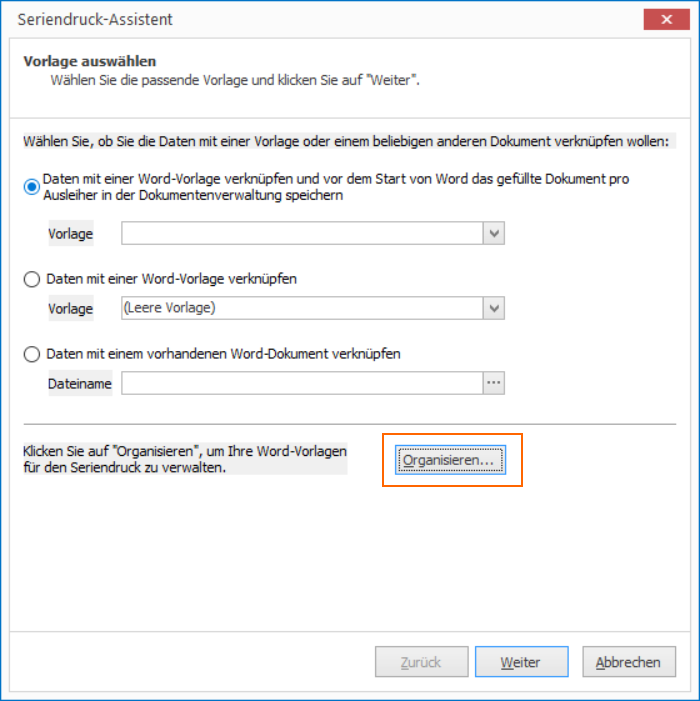Serienbrief erstellen¶
Aus Magellan Bibliothek heraus können Sie mit Hilfe des Word Seriendrucks aus verschiedenen Listen heraus ein Anschreiben erstellen.
Hinweis
Alle zur Verfügung stehenden Seriendruckfelder je Menüpunkt finden Sie aufgelistet unter Referenzen.
Diese Funktion steht für folgende Stammdaten und Vorgangslisten zur Verfügung:
- Liste
Überzogene Bücher/Medienin der AnsichtMahnungen - Auswahllisten der Ansichten
VerlageundLieferanten - Auswahllisten der Ansichten
Schüler,PersonenundLehrer - Auswahlliste der Ansicht
Mandanten
Um aus den verschiedenen Listen einen Serienbrief an Ausleiher, Lieferanten, Verlage oder Mandanten zu erstellen, gehen Sie bitte wie folgt vor:
Markieren Sie die Zeilen der gewünschten Personen bzw. Institutionen und klicken in der Menüleiste Start die Schaltbild Seriendruck nach Word: der Seriendruck-Assistent öffnet sich. (oder wählen Sie den Seriendruck nach Word über die linke Maustaste im sich öffnenden Aufklappmenü ODER strg+W)
Wählen Sie, ob Sie die Daten mit einer leeren Magellan-Vorlage verknüpfen wollen und das gefüllte Dokumente in der Dokumentenverwaltung speichern wollen, ob Sie die Daten mit einer leeren Magellan-Vorlage verknüpfen wollen oder ob Sie auf ein bereits erstelltes Dokument zurückgreifen möchten. Dafür stehen Ihnen diese Auswahl zur Verfügung:
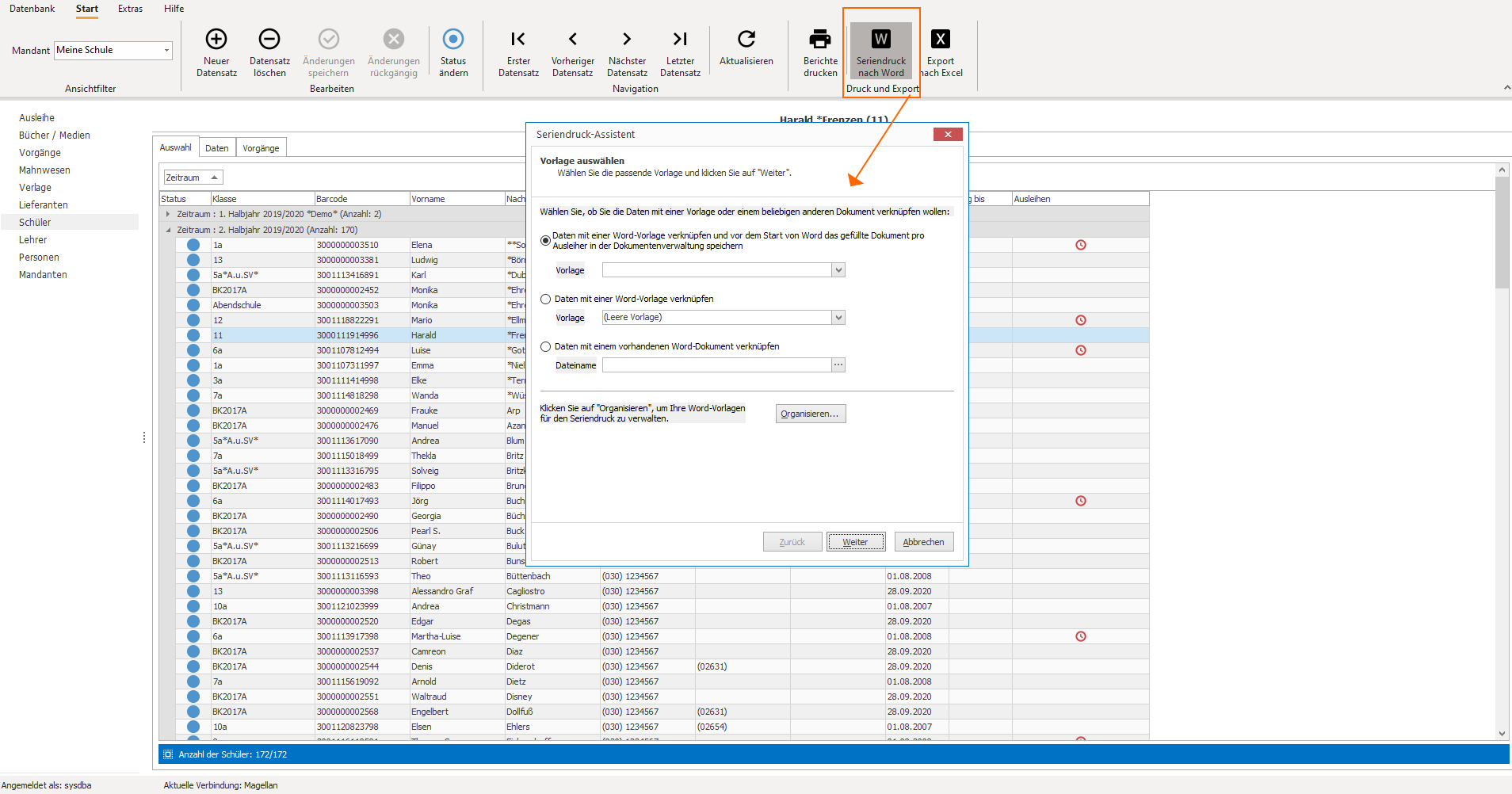
- Daten mit einer Word-Vorlage verknüpfen und vor dem Start von Word das gefüllte Dokument pro Mahnungen (bzw. Verlage/Lieferanten/Schüler/Lehrer/Personen/Mandanten) in der Dokumentenverwaltung speichern
- Daten mit einer Word-Vorlage verknüpfen
- Daten mit einem vorhandenen Word-Dokument verknüpfen
Daten mit einer Word-Vorlage verknüpfen und ablegen¶
Um die erste Option im Seriendruck-Assistenten Daten mit einer Word-Vorlage verknüpfen und vor dem Start von Word das gefüllte Dokument pro Mahnungen/Verlage/Lieferanten/Schüler/Lehrer/Personen/Mandanten in der Dokumentenverwaltung speichern nutzen zu können, müssen Sie in den Optionen von Magellan die entsprechenden Einstellungen gewählt haben.
Um diese Einstellung vorzunehmen, gehen Sie bitte folgendermaßen vor:
- Rufen Sie den Menüpunkt
Datenbank > Optionenauf - Wechseln Sie in der Navigation links auf
Dokumentein die RegisterkarteWord-Seriendruck - Benennen Sie hier die Unterordnder, in die später die Worddokumente von Magellan abgelegt werden sollen.
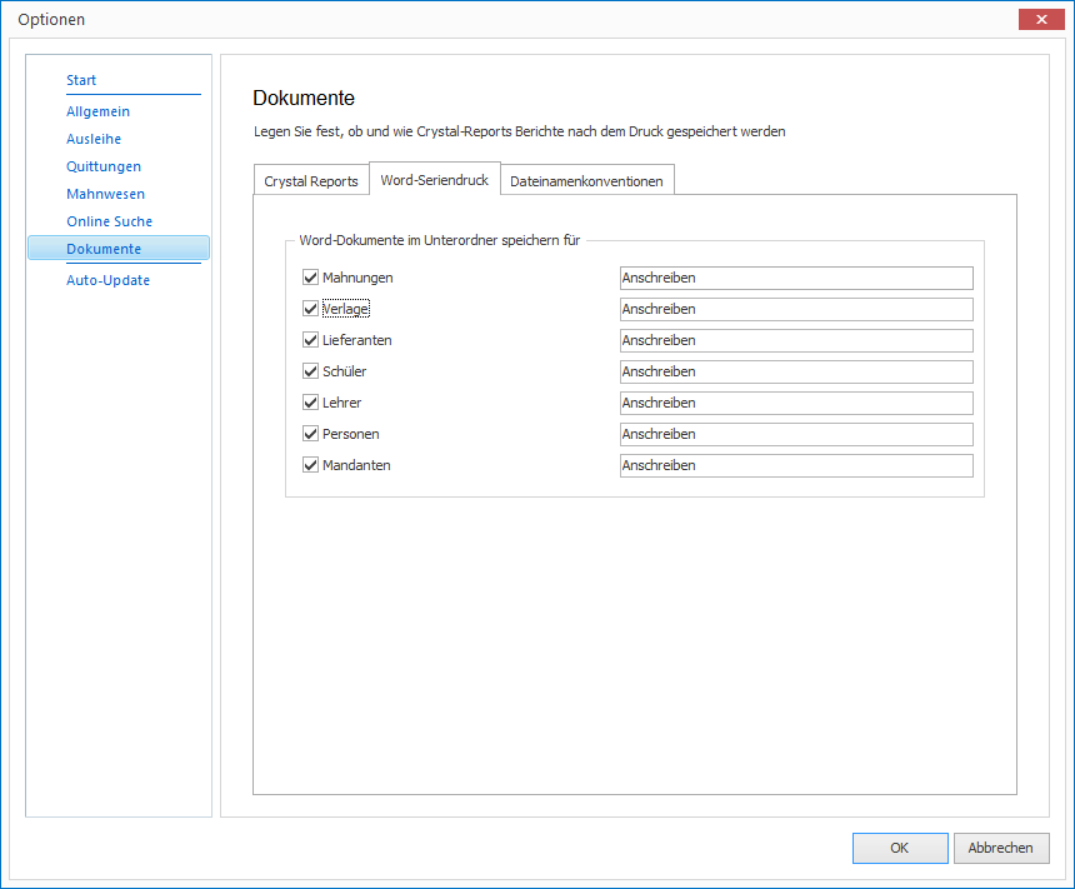
Daten mit einer Word-Vorlage verknüpfen¶
- Setzen Sie auf der ersten Seite des Seriendruck-Assistenten den Punkt im Kontrollkreis vor
Daten mit einer Word-Vorlage verknüpfen - Belassen Sie im Eingabefeld
Vorlageden EintragLeere Vorlageoder wählen eine der angebotenen Vorlagen aus.
Die Daten für den Serienbrief werden nach Word übertragen. Von hier aus können Sie nun den Serienbrief fertig gestalten und ausdrucken.
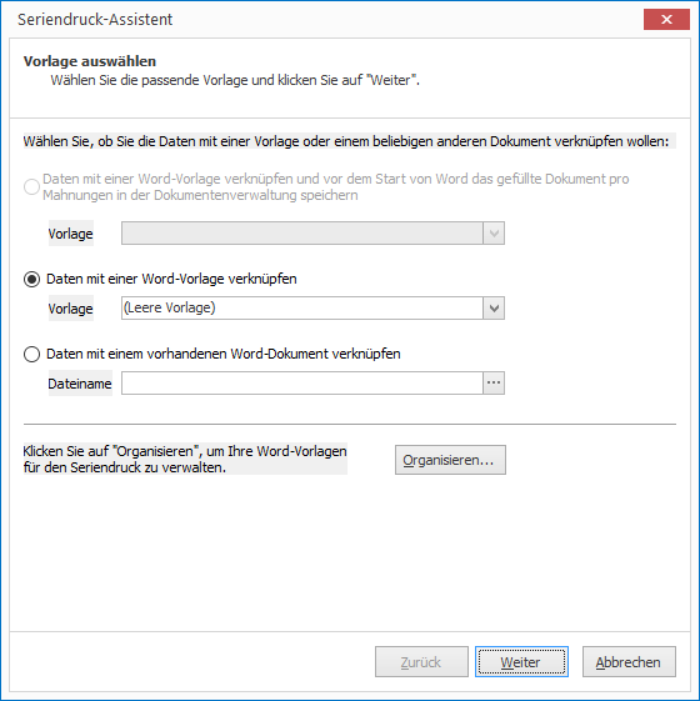
Daten mit einem vorhandenen Word-Dokument verknüpfen¶
Um eigene Vorlagen einzufügen, gehen Sie bitte folgendermaßen vor:
- Starten Sie den Seriendruck nach Word.
- Setzen Sie auf der ersten Seite des Seriendruck-Assistenten den Punkt im Kontrollkreis vor
Daten mit einem vorhandenen Word-Dokument verknüpfen - Verweisen Sie dabei auf die Worddatei, die den vorbereiteten Text enthält, aber noch keine Seriendruckfelder.
- Bestätigen Sie Ihre Auswahl mit
Öffnen: Der Name der ausgewählten Zieldatei wird nun im AuswahlfeldDateinamedes DialogfenstersSeriendruck-Assistenthinterlegt. - Bestätigen Sie Ihre Angaben mit
Weiterund klicken Sie auf der zweiten Seite des Seriendruckassistenten auf die SchaltflächeFertigstellen.
Word startet, dabei werden die Daten für den Serienbrief nach Word übertragen. Sie sehen Ihren Text und können nun über die Wordfunktion „Seriendruckfeld einfügen“ an den gewünschten Stellen die Seriendruckfelder platzieren.
Damit Ihnen dieses Dokument beim nächsten Aufruf des Seriendrucks unter den Beispielvorlagen im Punkt „Daten mit einer Wordvorlage verknüpfen“ wieder zur Auswahl steht, gehen Sie wie folgt vor:
- Wählen Sie in Word
Datei > Speichern unteraus und passen bitte den Dateityp auf Wordvorlage an. - Speichern Sie das Word-Dokument an einer beliebigen Stelle.
- Wechseln Sie an diese Stelle und kopieren Ihre Wordvorlage in die Zwischenablage.
- Öffnen Sie Magellan und wählen
Extras > Vorlagen organisierenund fügen überRechtsklick > EinfügenIhre Datei mit der Endung .dot oder .dotx in den entsprechend links gewählten Ordner (Lehrer, Mahnungen, Mandanten, Medien, Personen, Schüler, Verlage oder Vorgänge) ein.
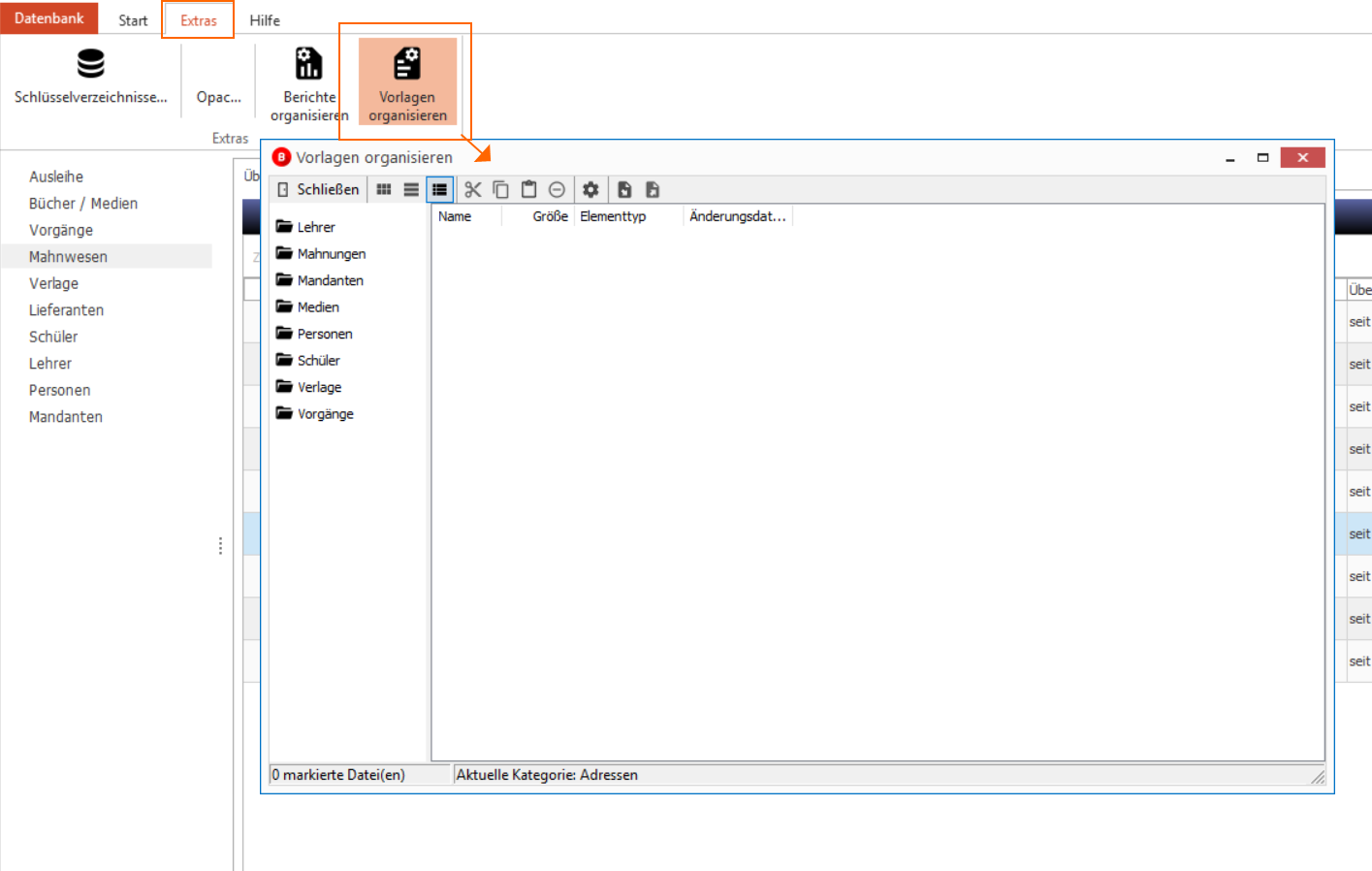
Vorlagen organisieren¶
Sie können alle erstellten Vorlagen bequem von Magellan aus verwalten. Klicken Sie dazu im Seriendruck-Assistenten auf die Schaltfläche Organisieren. Es öffnet sich das Fenster Vorlagen organisieren.